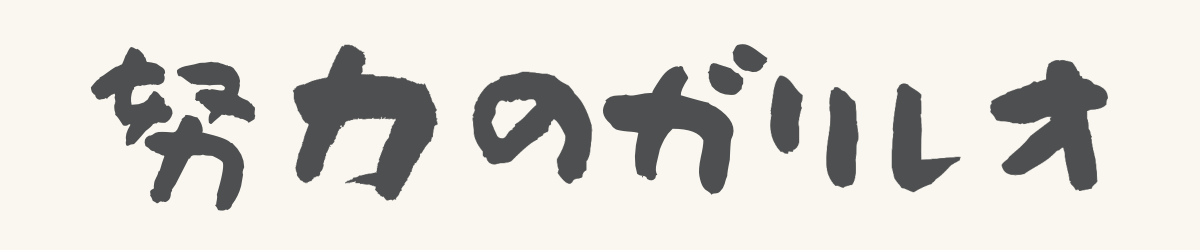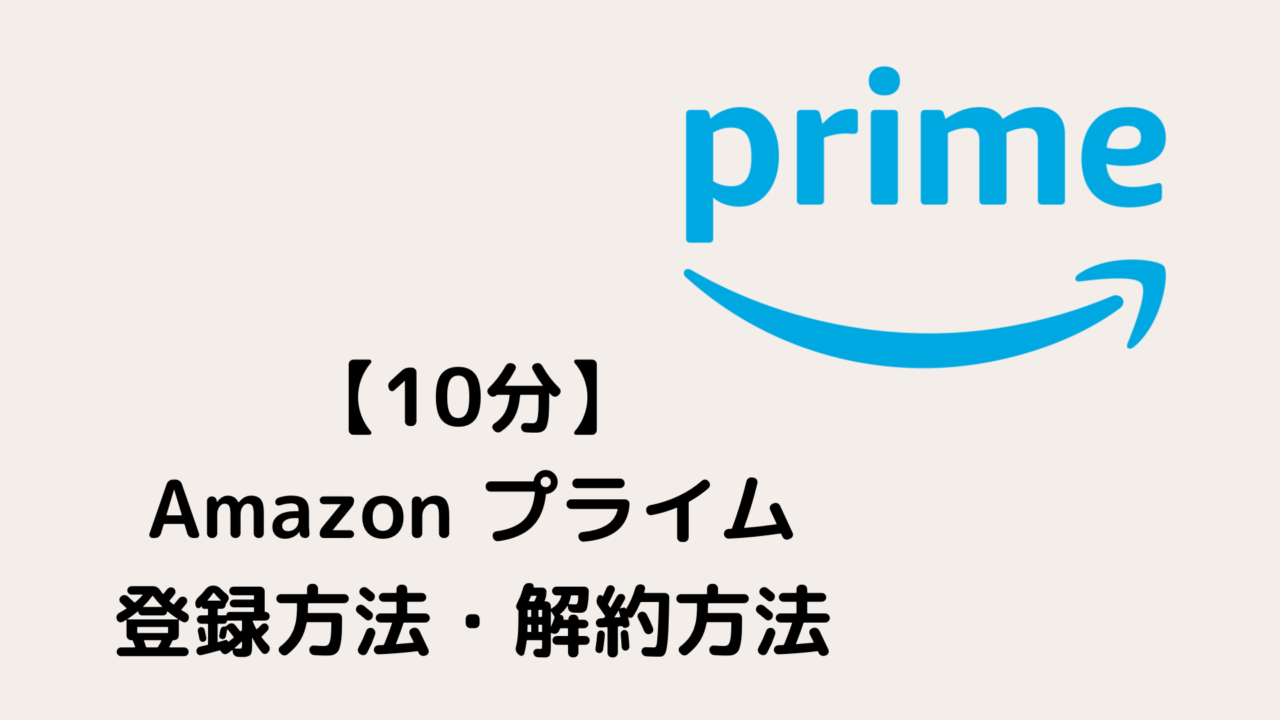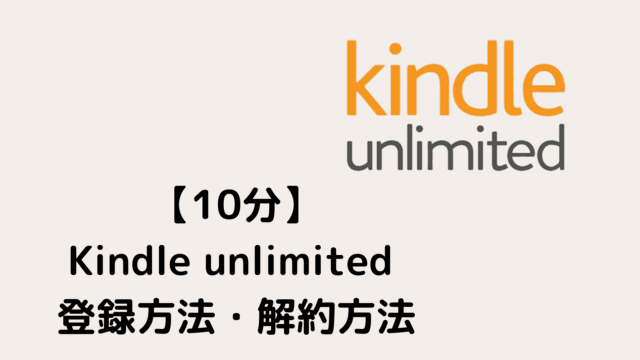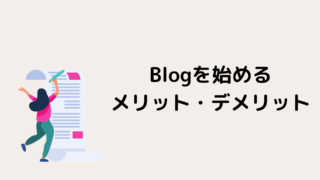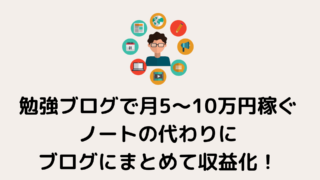【10分】Amazon prime(プライム)の登録方法と解約方法を解説!
- Amazonプライム会員ってなんだ?
- Amazonプライム会員の登録方法と解約方法を解説してほしい!
本記事では、この悩みと疑問を徹底的に解決していきます。
『Amazonプライム会員ってなんだ?』という方のために、前半部分では、Amazonプライム会員について簡単に説明します。
後半では、画像を使いながら登録方法と解約方法を説明します!
パソコンやスマホが苦手な方でも適切に登録できるように可能な限り丁寧に説明しました。
Amazonプライムとは
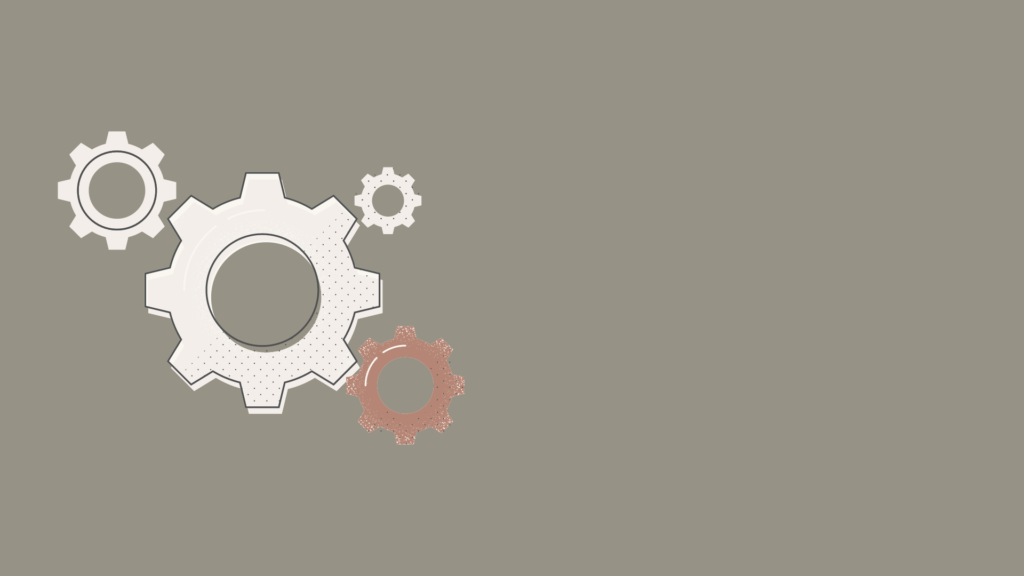
Amazon prime(アマゾンプライム)とは、Amazonが提供する会員制プログラムです。
この後詳しく説明しますが、Amazonプライムに登録するとAmazonの配送料が無料になったり、指定の映画や本が見放題になるなどの特典を受けることができます!
ここでは、もう少し詳しくAmazonプライムについて簡単に説明していきます。
- Amazon プライムの料金
- 無料体験登録
- Amazonぷ
Amazon プライムの料金
年間プラン4900円(税込)または月額プラン500円(税込)で利用可能です。
しかし、一年分まとめて支払うと月額409円(税込)となり、20%程度安くなります!!
『有料なら遠慮しておこうかな…』という方も30日間無料体験登録もあるので本記事を一読してみください(後半は、無料体験登録方法を画像を使って解説します!)
また、Amazonプライム会員には、一般向けと学生向け(Amazon Prime Student)の2種類があります。
学生用は、一般向けよりも料金が安く(月額200円程度)、無料体験期間が6ヶ月感あります!(その他にも色々追加特典があります)
そのため学生の方は、下記を参考にしてください。

私は、大学3年生のときから使用しましたが、大学1年生のときからフル活用しておけば良かったと後悔しました…
無料体験登録について
初回登録者は30日間の無料体験を行うことができます。
無料体験中の制限はなく、Amazonプライムのサービス全てを利用することができます。
当然、無料体験期間中に解約すれば、料金は発生されません。
*無料体験期間30日を過ぎると自動で会費が発生するので注意してください!
しかし、本記事では自動で会費が発生するのを避ける方法も後半で説明するので安心してください。
Amazonプライムの支払い方法
Amazon primeは以下の支払い方法を選ぶことができます。
Amazonプライムの支払い方法
- クレジットカード
- ケータイ決済
- Paidy翌月支払い
- パートナーポイントプログラム(JCB Oki Dokiポイント)
- Amazonギフト券
Amazonプライムのサービスまとめ

Amazonプライムの会員特典をまとめていきます。
あまりにサービス種類が多いので、特に代表的なサービスを9つ説明します!
| 会員特典 | |
|---|---|
| 配送料が無料 お急ぎ便が無料 |
|
| Prime Video | 映画やドラマなど豊富なコンテンツが無料で視聴可能 |
| Prime Music | 無料で200万曲以上が聞き放題!(スマホにダウンロード可能でオフライン再生できる) |
| Amazon Photos | プライム会員の方は、スマートフォンで撮影した写真を無制限(動画は5GBまで)にクラウド上で保存可能 |
| Amazon Reading | 追加料金無しでKindleで電子書籍が読める。読める本の数は少ないが、読書デビューの方には十分な量です。 |
| Prime会員限定セール | 家電製品や日用品等のプライム会員限定セールに参加できる |
| Amazon フレッシュ | 生鮮食品を最短当日配送するサービスを利用できる(AM8:00〜PM0:00まで指定可能) |
| Prime Gaming | Windows版のパソコンゲーム(Twitch)を無料でダウンロード可能 |
| プライム限定価格 | 一部の対象商品を割引価格(プライム限定価格)で購入価格 |
| Amazon ファミリー特典 | おむつとおしりふきが定期おトク便で15%OFFになる |
より詳しい細かい情報を知りたい方は、下記の公式ページを参考にしてください。
Amazonプライムの会員登録方法(3ステップで解説)
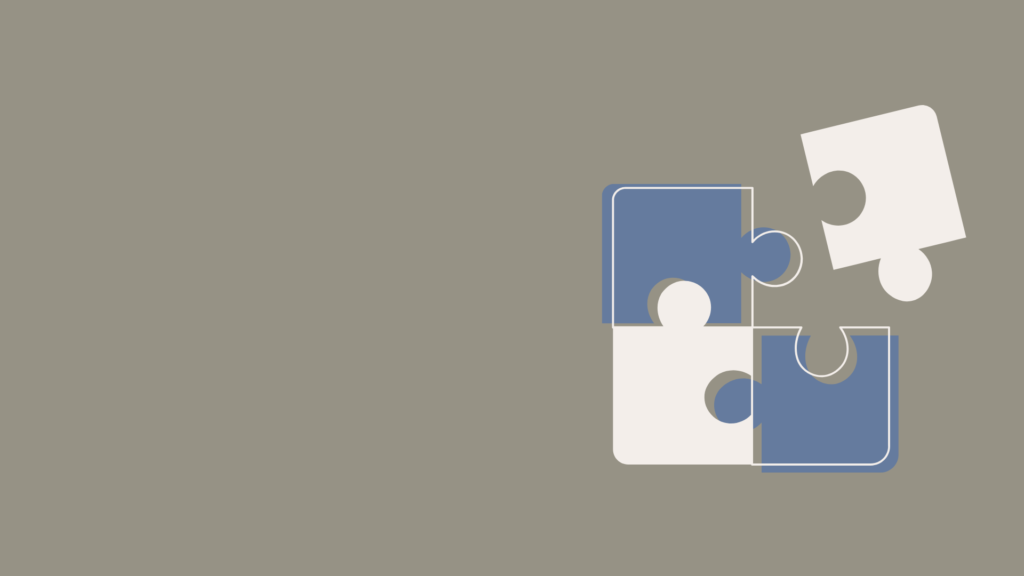
ここからは、スマホからAmazonプライムの会員登録方法を紹介していきます。
*画面が変わるだけで、パソコンやIpadでも動作は変わりません!
以下のステップで説明していきます。
- Amazonプライムの登録画面に移動
- Amazonアカウントにログイン(または新規作成)
- 支払い方法と請求先住所の設定(無料体験期間中は支払いはないです)
① : プライムの登録画面に移動
まずは、下記のボタンからAmazonプライム登録ページに移動してください。
以下のページのアクセスします。

『年間プラン』のタブをクリックして、『30日間の無料体験を試す』をクリックしてください。
*無料体験は、月額500円プランも年額4900円プランも同じように30日間適用されます!!
② : Amazonアカウントにログイン・新規作成
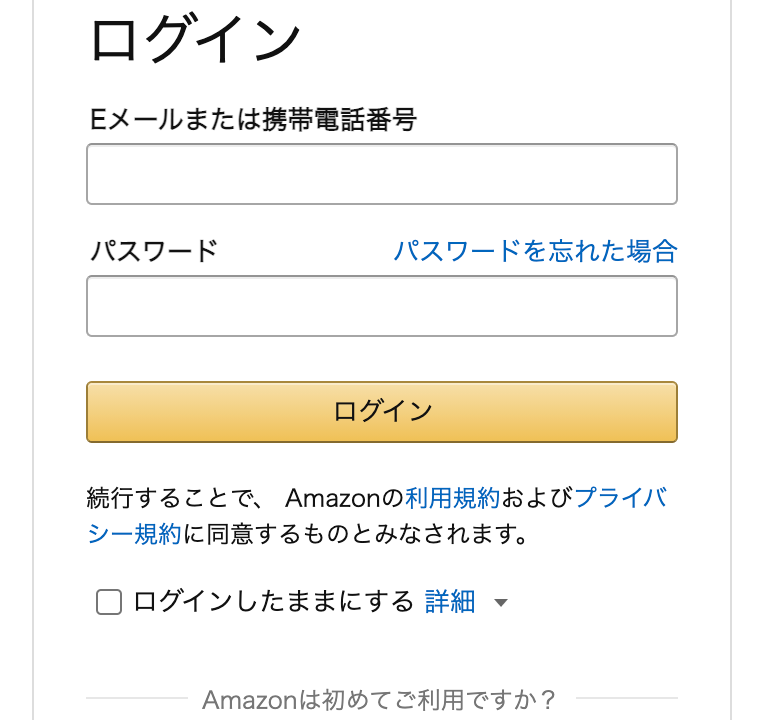
すでにAmazonアカウントを所有している方は、自分のアカウントのメールアドレスとパスワードを入力して、『ログイン』をクリックしてください。
Amazonアカウントを持っていない方は、『新しいAmazonのアカウントを作成』をクリックして新規アカウントを作成しましょう。
③ : 支払い方法と請求先住所の登録
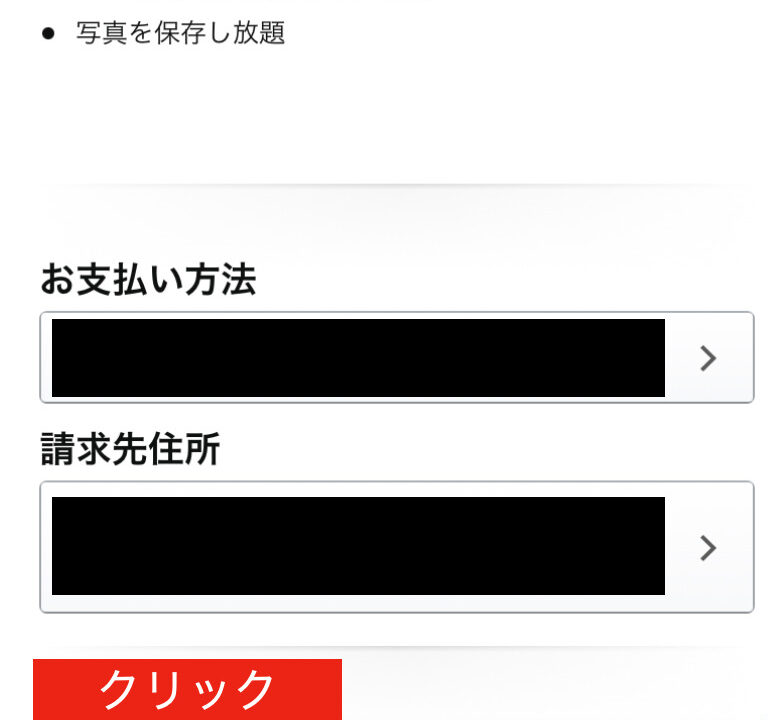
Amazonプライムの『お支払い方法』と『請求先住所』を登録してください。
Amazonアカウントに支払い方法・住所を登録している方は、自動で表示されます。
変更したいときは、『>』をクリックしてください。
主に以下の支払い方法が利用できます!
- クレジットカード
- 携帯決済
- Paidy
- Amazonギフト券
- パートナーポイントプログラム(JCBのOki Dokiポイント)
支払い方法と請求先住所の設定が終了したら、『30日間の無料体験を試す』をクリックしてください。
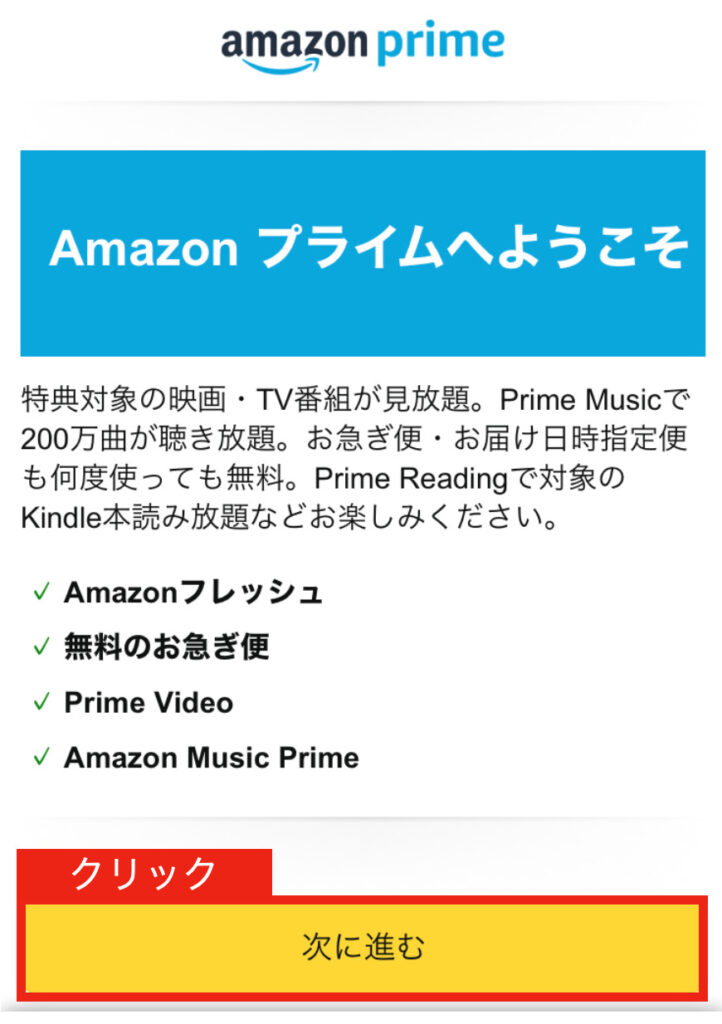
『次に進む』をクリックして登録完了です!
登録が完了すると設定したメールアドレスに以下のようなメールが届きます。
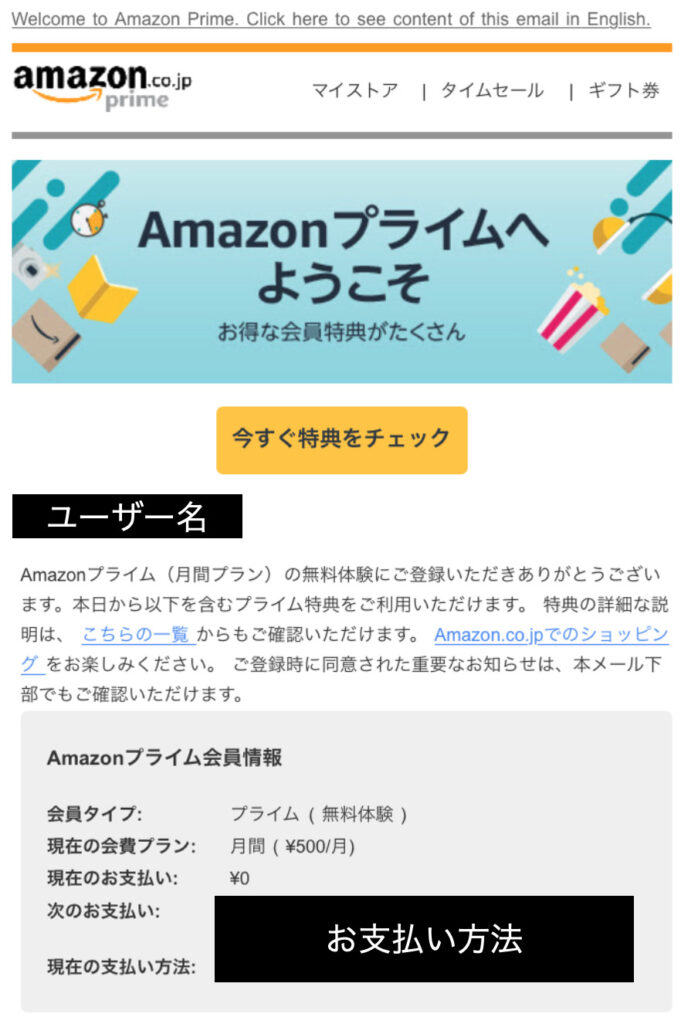
お疲れ様でした!!
無料体験期間後の自動請求を忘れそうで怖いという方は、一休みして、これから紹介する解約手続きを行うことをおすすめします!
あらかじめ解約手続きを行うことで、自動請求を避けることができます。
当然、無料期間中は問題なくサービスを利用することができます。
Amazonプライム会員の解約方法
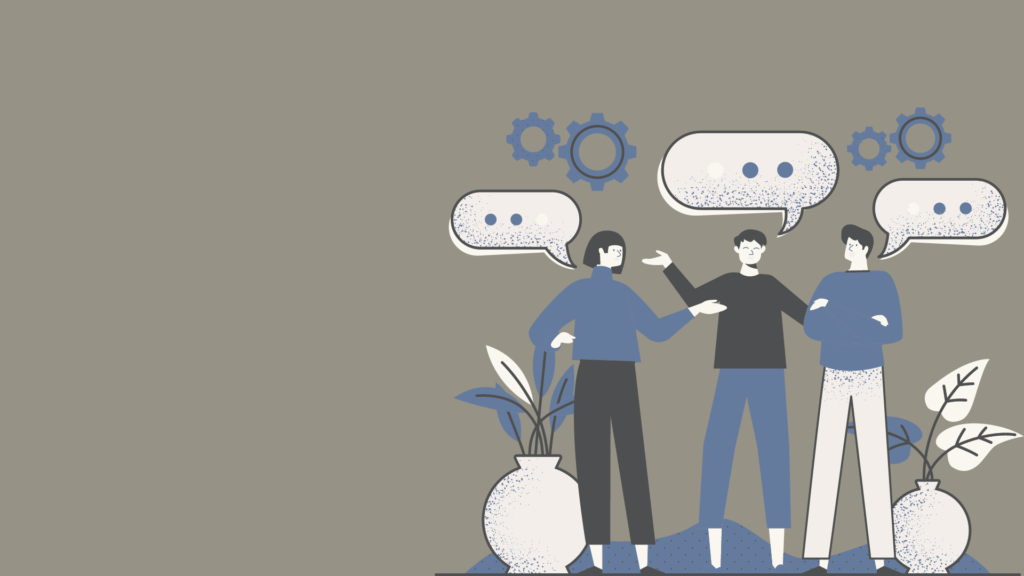
ここからは、Amazonプライム会員の解約方法を2ステップで解説していきます。
『無料体験の自動請求を忘れそうで怖い…』という方は、登録した瞬間に、解約手続きを行うことで、無料体験期間終了後の自動請求を避けることができます!!
Amazonプライム会員の解約方法
- Amazonプライム会員の会員情報ページにアクセス
- Amazonプライムの解約を実行
① : Amazonプライム会員の会員情報ページにアクセス
まずは、トップページに移動してください。
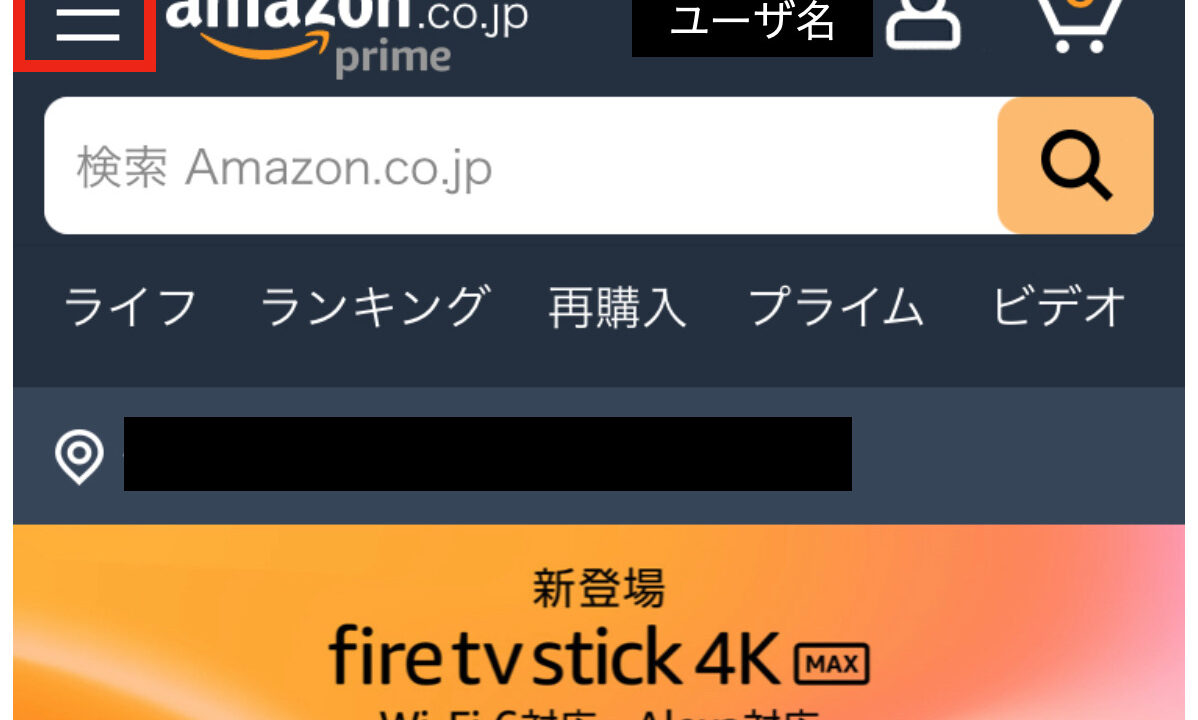
『≡』をクリックしてください。
*アプリ版のAmazonを使用している方は、『≡』の位置が異なることがありますが、動作は同じです。
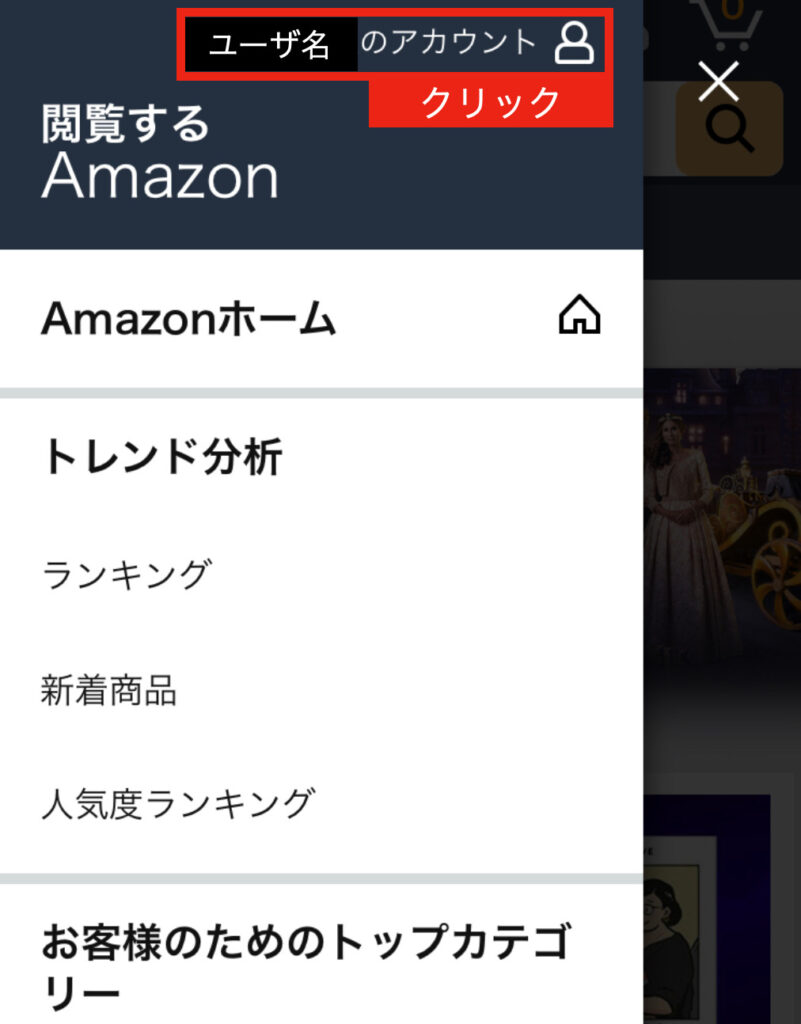
『(ユーザー名)のアカウント』というボタンをクリックしてください。
*ユーザ名の部分には、読者の方が登録しているユーザー名が記入されています。
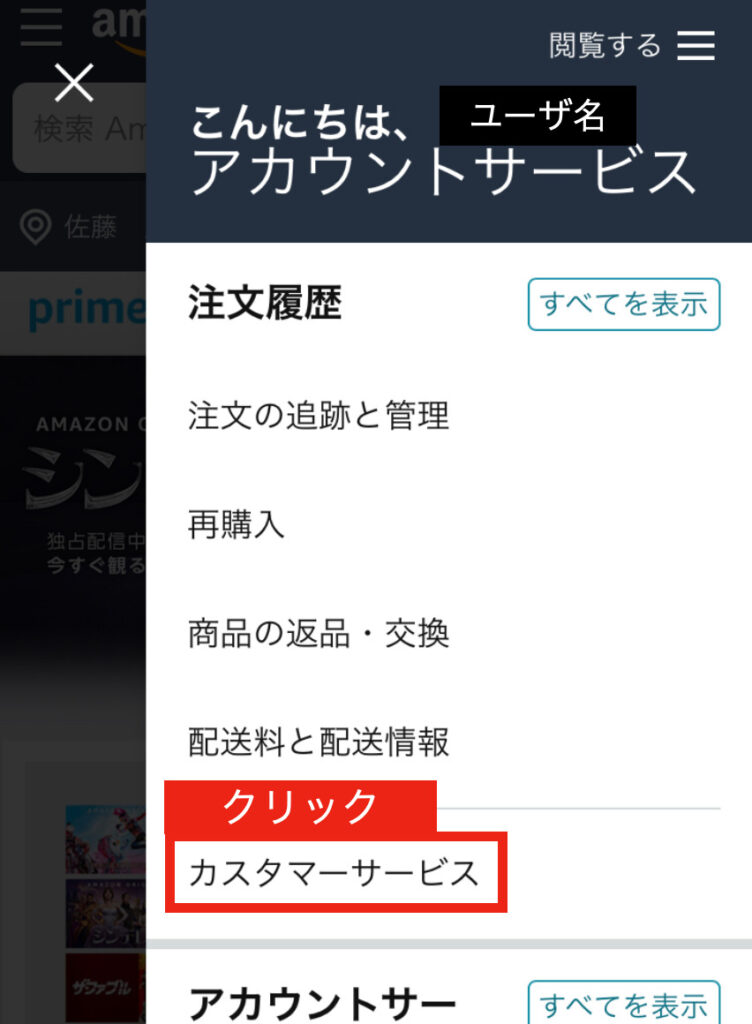
『カスタマーサービス』をクリックしてください。
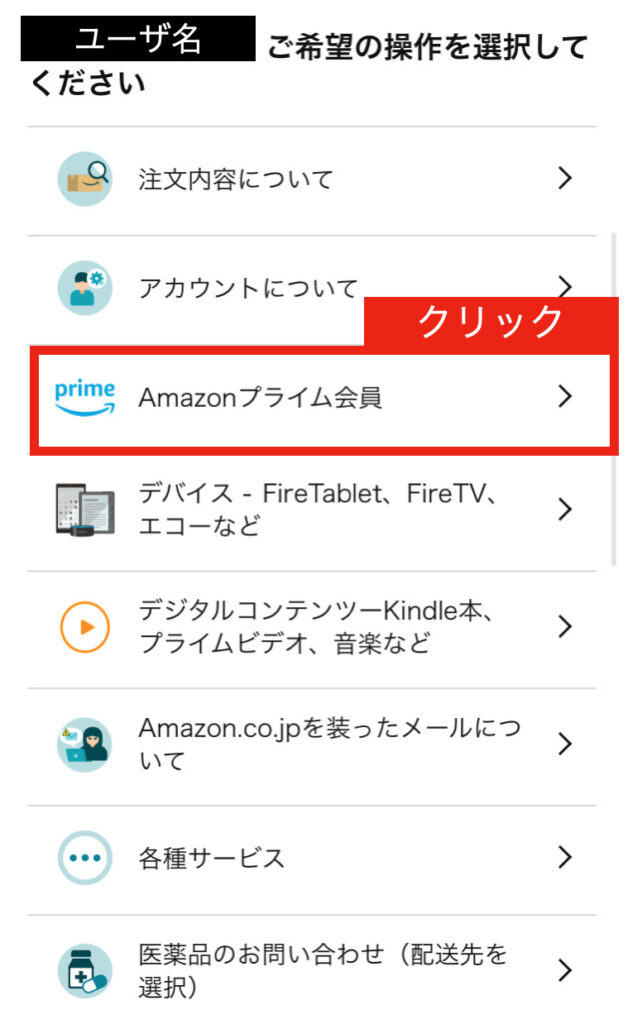
『Amazonプライム会員』をクリックしてください。
② : Amazonプライムの解約を実行
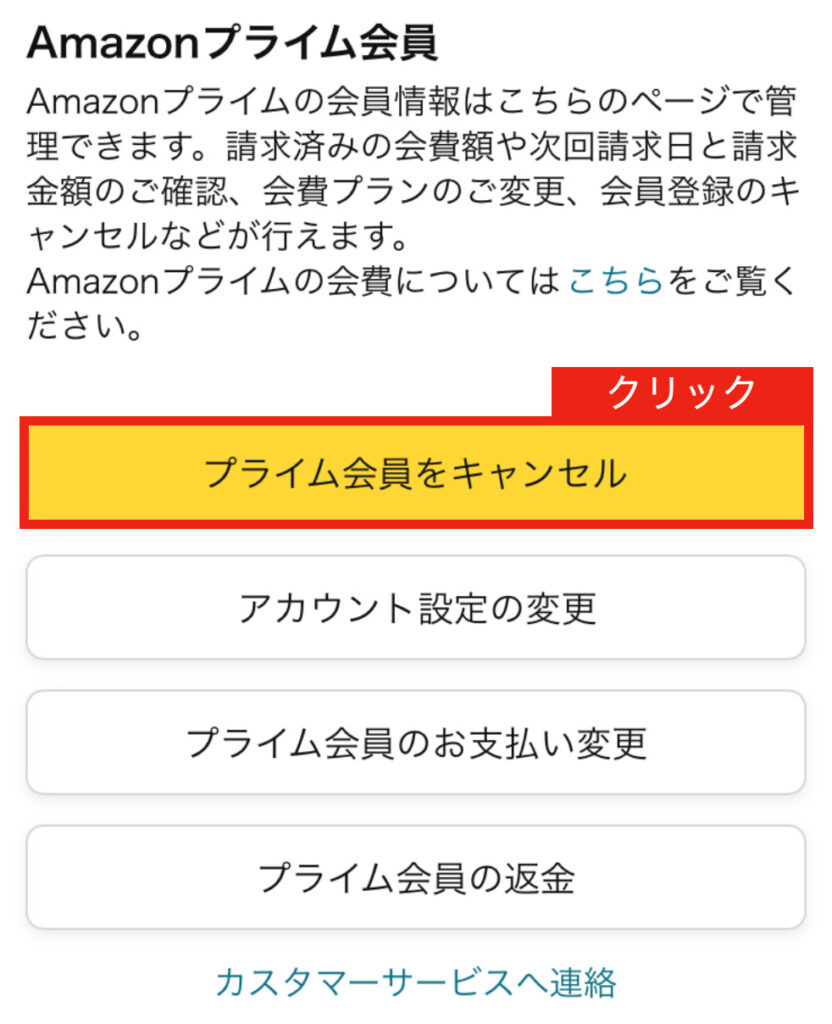
『プライム会員をキャンセル』をクリックしてください。
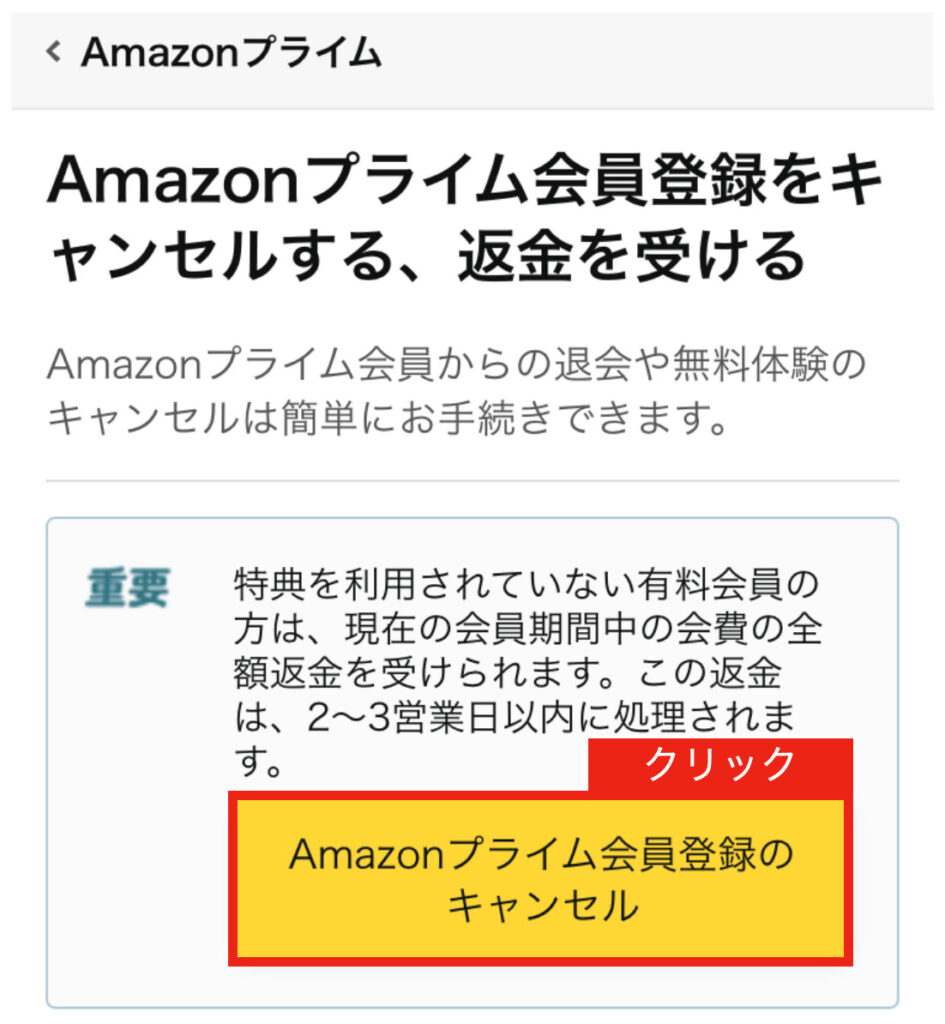
『Amazonプライム会員登録のキャンセル』をクリックしてください。
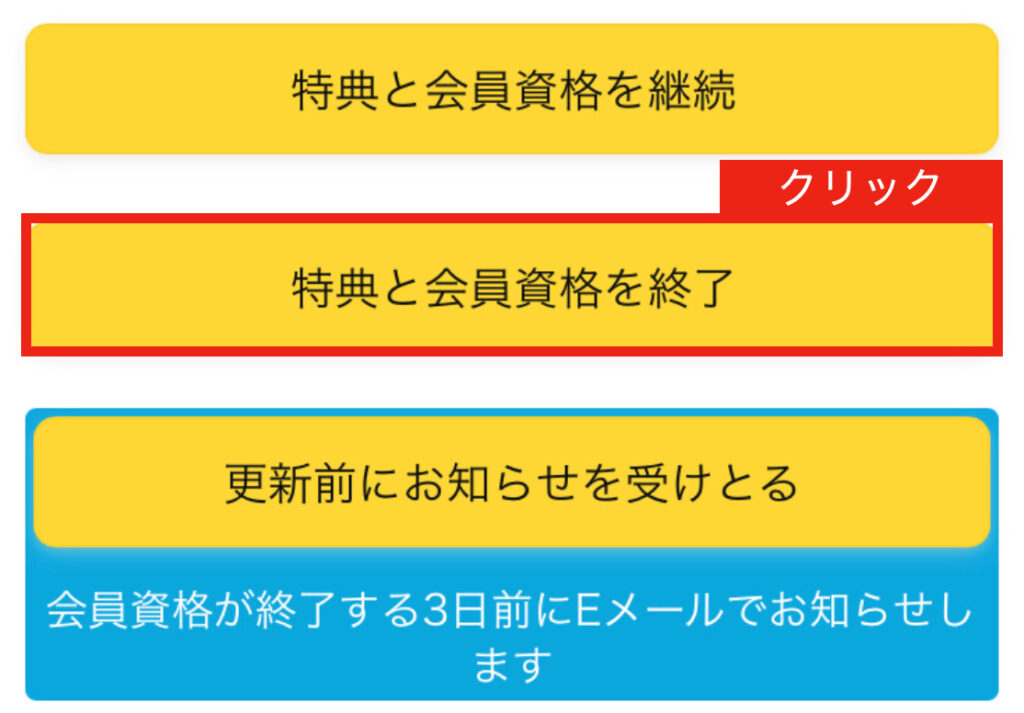
『特典と会員資格を終了』をクリックしてください。
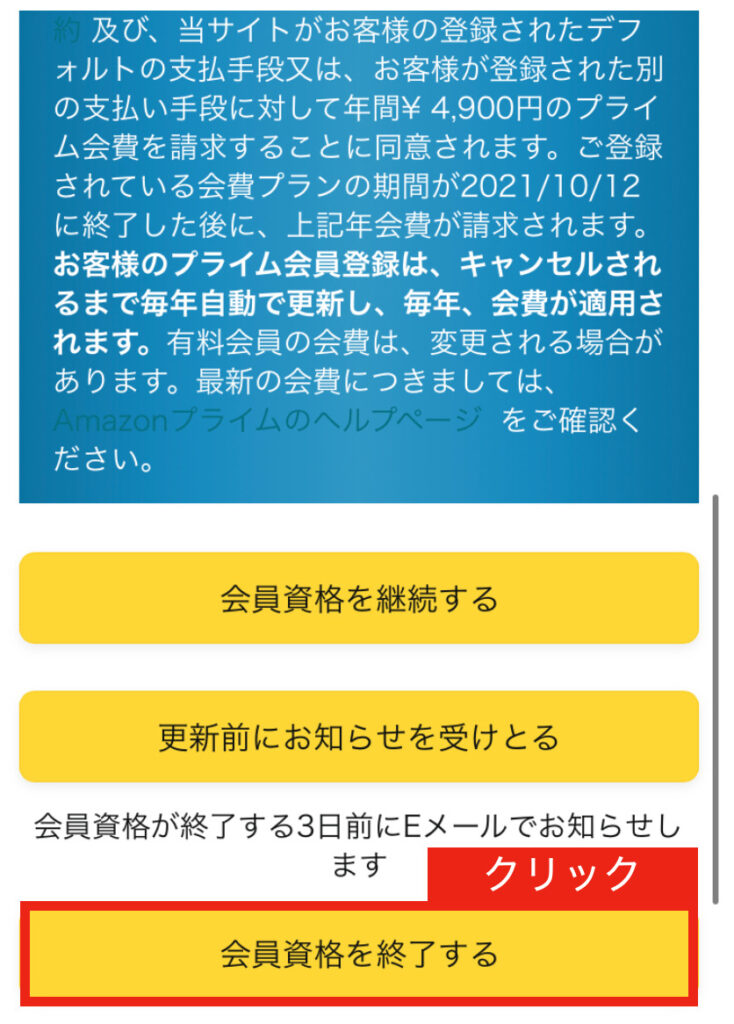
年間プランをおすすめされますが、解約を継続する方は、『会員資格を終了する』をクリックしてください。
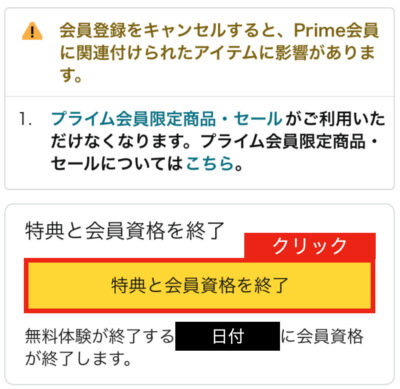
解約を継続する方は、『特典と会員資格を終了』をクリックしてください。
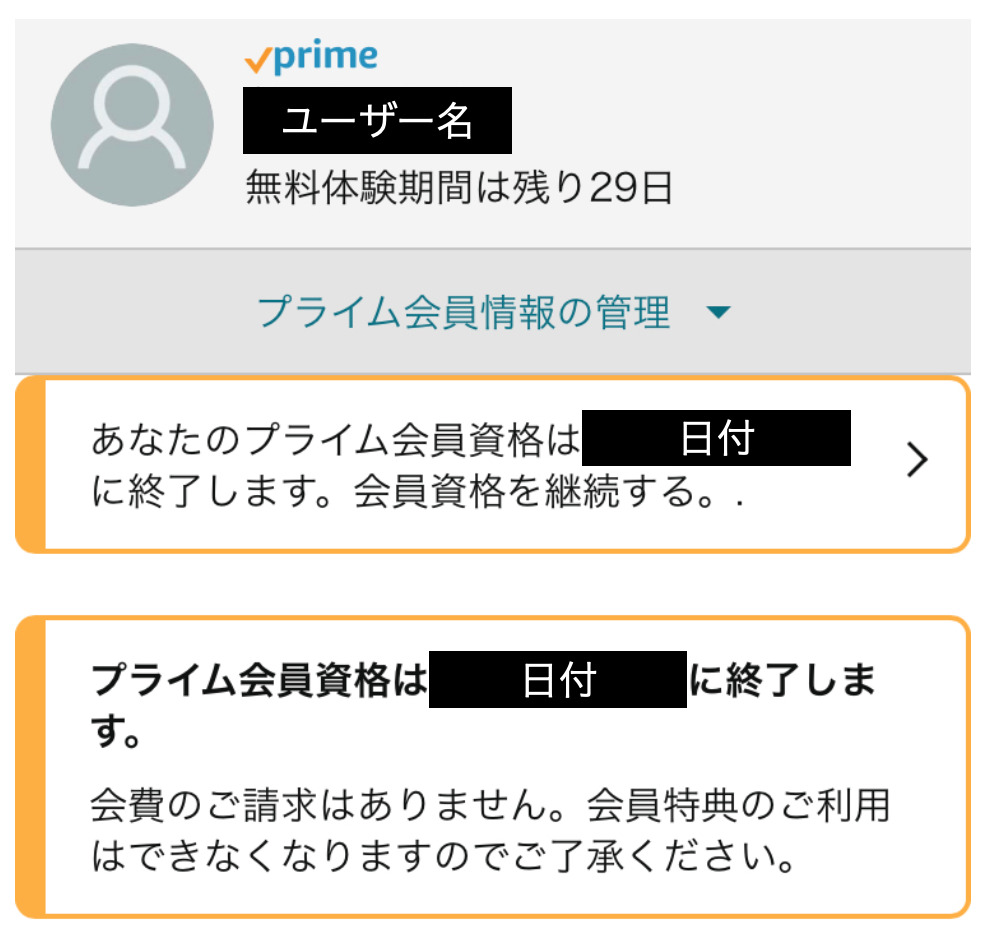
この画面が表示されたら、解約は完了です!!
解約手続き完了後、数分経つと以下のメールが送られてきます。
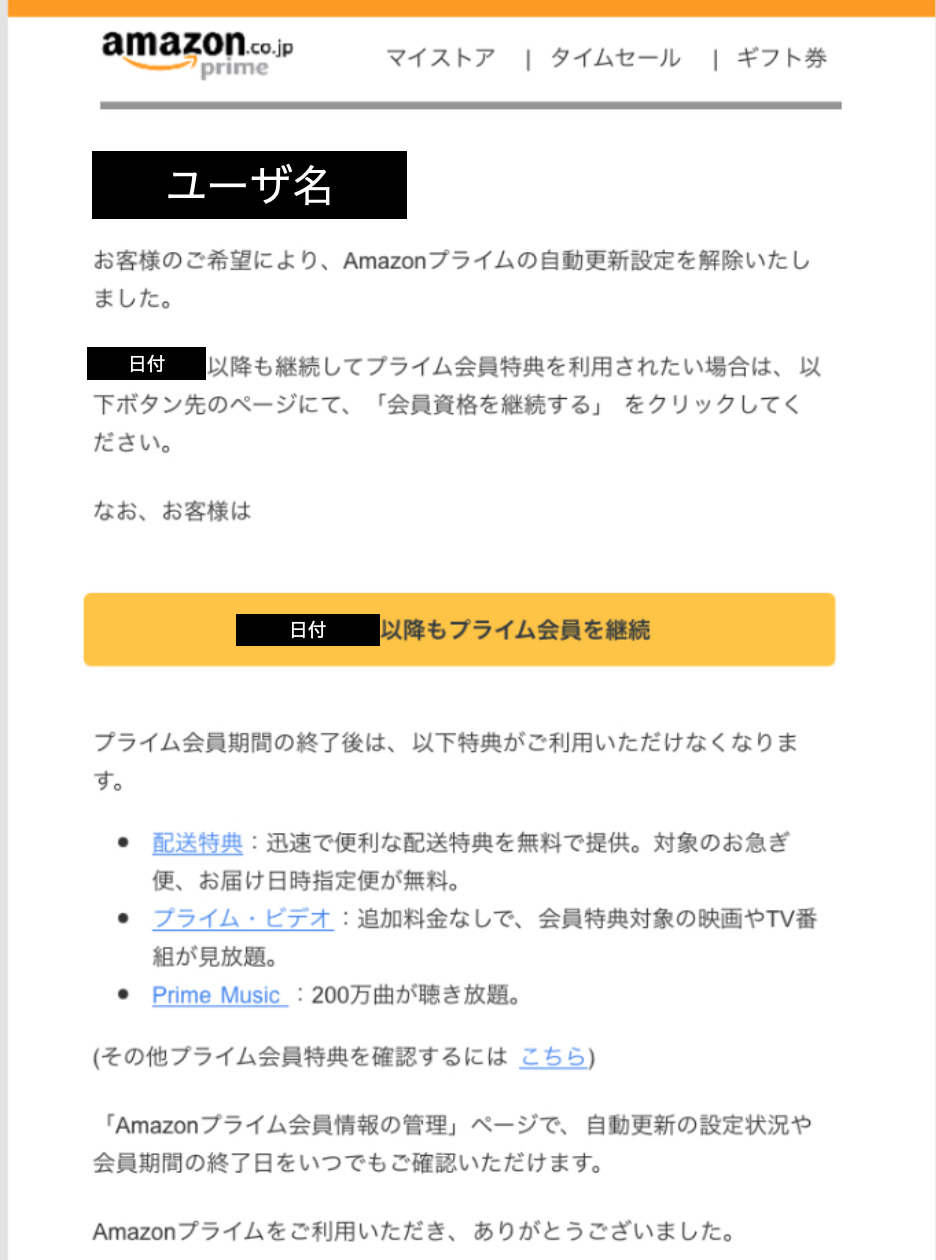
過去一年の間にAmazonプライム会員になっていない方は、Amazonプライムの無料体験を2回利用することも可能です。
実際、Amazonの公式ページにも以下のような記述があります。
過去12か月の間にAmazonプライム会員になったことのない方は、無料体験にご登録いただけます。
引用 : Amazonプライム無料体験に登録する
まとめ
本記事では、Amazonプライム会員の登録方法と解約方法を画像を使いながら解説しました。
うまく利用すれば、本来支払う必要のある配送料を削減して、元を取ることさえ可能なサービスです。
少なくとも無料体験は、無料なので一度利用することをおすすめします!
実際、私も最初は無料体験のみ利用して解約を行い、数ヶ月後に便利さに気がつき正規会員になりました!!

Pythonを学習するのに効率的なサービスを紹介していきます。
まず最初におすすめするのは、Udemyです。
Udemyは、Pythonに特化した授業がたくさんあり、どの授業も良質です。
また、セール中は1500円定義で利用することができ、コスパも最強です。
下記の記事では、実際に私が15個以上の講義を受講して特におすすめだった講義を紹介しています。

他のPythonに特化したオンライン・オフラインスクールも下記の記事でまとめています。

自分の学習スタイルに合わせて最適なものを選びましょう。
また、私がPythonを学ぶ際に使用した本を全て暴露しているので参考にしてください。